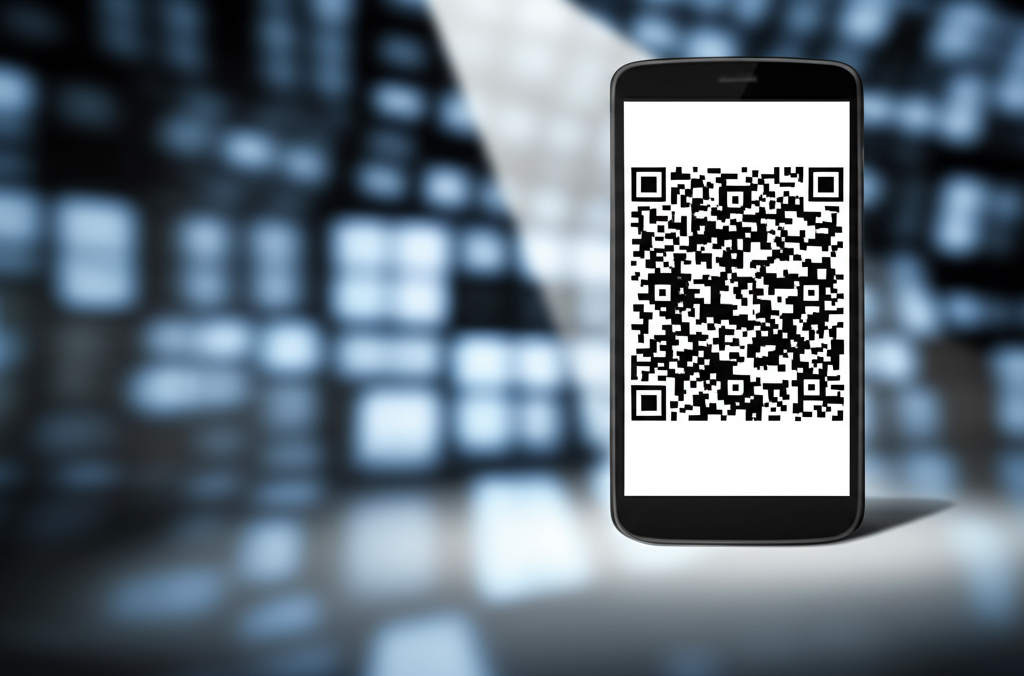機種変更時のLINEアカウント移行は、簡単・安全なQRコード引き継ぎがおすすめです。
IDやパスワードの入力不要で、スムーズにデータ移行できます。
この記事では、QRコードを使ったLINEアカウントの引き継ぎ手順を解説します。
機種変更時のデータ移行をスムーズに行い、大切な情報を失う心配をなくしましょう。

QRコードでの引き継ぎって難しそう…

いいえ、QRコードを使えば簡単・安全に引き継ぎできます。ぜひこの記事を参考にしてください。
- QRコード引き継ぎの事前準備
- QRコードの表示と読み取り方法
- 引き継ぎ後の確認事項
LINEアカウント引き継ぎはQRコードがおすすめ
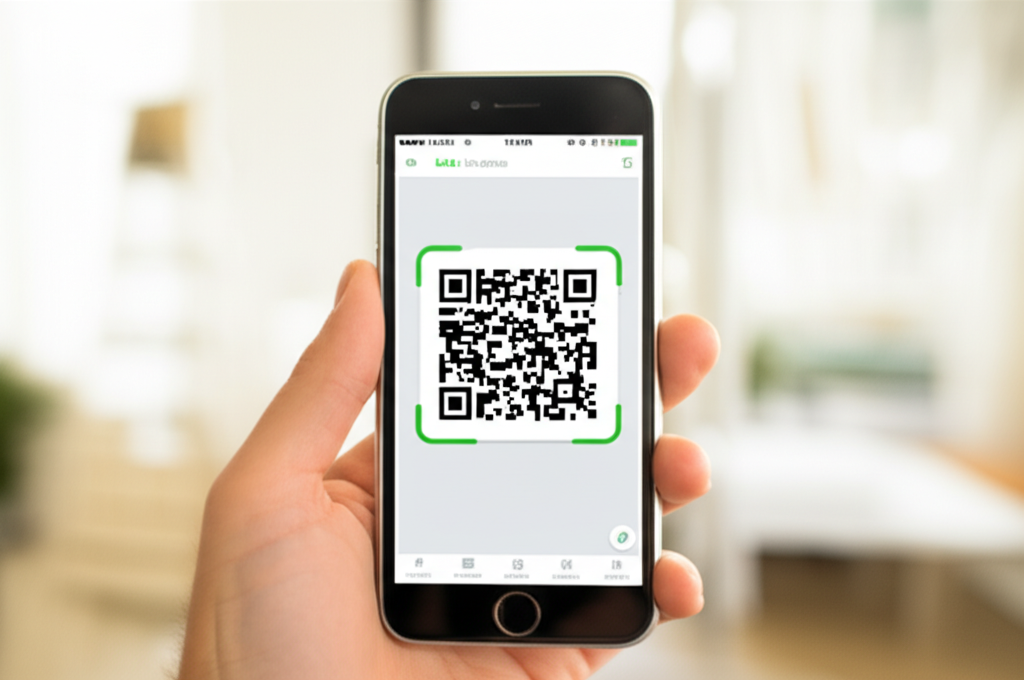
LINEアカウントの引き継ぎで最もおすすめなのはQRコードを利用する方法です。
QRコードを使えば、IDやパスワードを入力する手間なく、簡単に引き継ぎができます。
本記事では、簡単・安全なQRコード引き継ぎと機種変更時のデータ移行をスムーズにする方法について解説します。
簡単・安全なQRコード引き継ぎ
QRコード引き継ぎとは、LINEアカウントを新しい端末に移行する最も簡単な方法です。
従来のIDとパスワードによる引き継ぎに比べて、QRコードを読み取るだけで完了するため、セキュリティ面でも安全性が高いのが特徴です。
| 項目 | 説明 |
|---|---|
| メリット | パスワードが不要で、異なるOS間でも直近14日間のトーク履歴を復元できる |
| 注意点 | LINEバージョンが12.10.0以上である必要がある |
| 利用推奨ケース | 旧端末が手元にあり、正常に動作する場合 |

QRコード引き継ぎって、本当に安全なの?

はい、QRコードは暗号化されているので、安全に引き継ぎができます。
機種変更時のデータ移行をスムーズに
機種変更時にLINEアカウントを引き継ぐ際、データ移行をスムーズに行うことが重要です。
QRコードを使えば、異なるOS間でも直近14日間のトーク履歴を復元できるため、大切な情報を失う心配がありません。
さらに、同じOS間であれば、事前にバックアップしておいたデータを復元することで、すべてのトーク履歴を引き継ぐことも可能です。
| データ | 引き継ぎの可否 |
|---|---|
| 友だちリスト | 引き継ぎ可能 |
| トーク履歴 | 同じOS間:バックアップから復元可能、異なるOS間:直近14日間のみ復元可能 |
| 購入済みスタンプ | 再ダウンロードが必要 |
QRコード引き継ぎ手順
LINEアカウントの引き継ぎは、QRコードを利用すると簡単に行えます。
QRコードを使うことで、IDやパスワードを入力する手間が省け、スムーズに引き継ぎ作業を完了できるからです。
この見出しでは、LINEのQRコード引き継ぎに必要な準備、QRコードの表示と読み取り方法、そして引き継ぎ後の確認事項について丁寧に解説します。
この記事を読めば、誰でも迷うことなくLINEアカウントをQRコードで引き継げるようになります。
事前準備
QRコード引き継ぎをスムーズに行うためには、いくつかの事前準備が重要です。
これらの準備を怠ると、引き継ぎがうまくいかないだけでなく、大切なデータが失われる可能性もあります。
以下の表で必要な準備を確認しましょう。
| 準備項目 | 内容 |
|---|---|
| LINEアプリのバージョン | 新旧端末ともにLINEアプリを最新バージョン(12.10.0以上)にアップデートします |
| OSのバージョン | OSのバージョンがiOS 14以上またはAndroid 7以上であることを確認します |
| トーク履歴のバックアップ | 同じOS間での引き継ぎの場合は、直近14日間以外のトーク履歴を復元するために、事前のバックアップを推奨します |
| メールアドレスの登録 | LINEアカウントにメールアドレスが登録されていることを確認します |
| パスワードの確認 | LINEのパスワードを覚えているか確認します。忘れてしまった場合は再設定が必要です |

LINEのバージョンが古くてアップデートできない…

最新バージョンでないと、QRコード引き継ぎができない場合があります。
これらの事前準備をしっかりと行うことで、QRコードを使ったLINEアカウントの引き継ぎがスムーズに進められます。
QRコード表示と読み取り
事前準備が完了したら、QRコードを表示して読み取る手順に進みます。
QRコードの表示と読み取りは、新しい端末と古い端末の両方で行う必要があります。
以下で手順を説明します。
| 手順 | 新しい端末 | 古い端末 |
|---|---|---|
| 1. LINE起動 | LINEアプリを起動し、「ログイン」を選択します | LINEアプリを起動します |
| 2. QRコードログイン | 「QRコードでログイン」を選択し、「QRコードをスキャン」をタップします | |
| 3. QRコード表示 | 「ホーム」→「設定」→「かんたん引き継ぎQRコード」を選択し、QRコードを表示します | |
| 4. QRコードスキャン | 新しい端末で古い端末に表示されたQRコードをスキャンします | |
| 5. 本人確認 | 古い端末で本人確認(顔認証、指紋認証、パスコードなど)を行います。 | |
| 6. ログイン | 古い端末での認証後、新しい端末で「ログイン」をタップします | |
| 7. トーク履歴の復元(同じOSの場合のみ) | バックアップ時に選択したGoogleアカウントを選択し、トーク履歴を復元します |

QRコードがうまく読み取れない!

ピントが合わない場合は、端末の角度や距離を調整してみてください。
上記の表に沿って、新しい端末と古い端末で操作を進めることで、LINEアカウントの引き継ぎが完了します。
引き継ぎ完了後の確認
QRコードを使った引き継ぎが完了したら、最後に引き継ぎが正しく行われたかを確認しましょう。
確認を怠ると、一部のデータが引き継がれていなかったり、アカウントが正常に動作しなかったりする可能性があります。
確認項目は以下のとおりです。
| 確認項目 | 確認内容 |
|---|---|
| 友だちリスト | 友だちリストが正しく引き継がれているか確認します |
| トーク履歴 | 過去のトーク履歴が正しく表示されるか確認します |
| スタンプや着せ替え | 購入したスタンプや着せ替えが利用できるか確認します |
| LINE Pay残高やLINEポイント | LINE Pay残高やLINEポイントが正しく引き継がれているか確認します |
| LINE VOOM | LINE VOOMの内容が正しく引き継がれているか確認します |

引き継ぎ後にデータが消えていたらどうしよう…

まずはLINEアプリを再起動し、再度ログインしてみてください。それでも解決しない場合は、LINEのヘルプセンターに問い合わせてみましょう。
これらの項目を確認し、もし問題があれば、LINEのヘルプセンターなどを参照して対応しましょう。
確認作業をしっかりと行うことで、安心して新しい端末でLINEを利用できます。
注意点とトラブルシューティング
LINEのQRコード引き継ぎは便利ですが、いくつかの注意点があります。
これらの注意点を事前に把握しておくことで、スムーズな引き継ぎが可能になります。
ここでは、QRコード読み取りの際の注意点やトーク履歴のバックアップ方法、エラー発生時の対処法について解説します。
各項目をしっかり確認し、万が一のトラブルにも対応できるように準備しましょう。
QRコード読み取りの注意点
QRコードを使ったLINEの引き継ぎは、手軽で便利な方法ですが、いくつか注意すべき点があります。
QRコードが正常に読み取れない場合や、有効期限切れなどの問題が発生することがあります。
ここでは、QRコード読み取り時の注意点について解説します。

QRコードがうまく読み取れない場合はどうすればいいの?

QRコードが読み取れない場合は、画面の明るさやピントを調整したり、QRコードを再表示したりすると改善する場合があります。
| 項目 | 内容 |
|---|---|
| 画面の明るさ | 明るすぎたり暗すぎたりすると、QRコードが読み取りにくくなる |
| カメラのピント | ピントが合っていないと、QRコードがぼやけて読み取れない |
| QRコードの再表示 | QRコードは一定時間で有効期限が切れるため、再表示が必要 |
| 読み取り角度 | スマートフォンの角度を変えて試す |
| 周囲の環境 | 周囲が明るすぎたり、暗すぎたりすると、QRコードが読み取りにくくなる。照明の位置を変える、または場所を移動する |
QRコードの読み取りに失敗する場合は、これらの点を確認し、再度試してみてください。
トーク履歴のバックアップ
LINEのトーク履歴は、大切な思い出や情報が詰まっているため、機種変更時にしっかりとバックアップしておくことが重要です。
バックアップを怠ると、トーク履歴が消えてしまう可能性があります。
ここでは、トーク履歴のバックアップ方法について解説します。

トーク履歴ってバックアップしないとどうなるの?

バックアップをしていない場合、機種変更時にトーク履歴が消えてしまう可能性があります。必ずバックアップを取りましょう。
| 項目 | 説明 |
|---|---|
| バックアップ方法 | GoogleドライブまたはiCloudにバックアップ |
| バックアップのタイミング | 定期的なバックアップを推奨。特に機種変更前は必ずバックアップを実行 |
| バックアップ時の注意点 | Wi-Fi環境下で行うことを推奨。モバイルデータ通信で行うと、通信量がかかる |
| 異なるOS間でのバックアップ | 異なるOS間(iOSからAndroidなど)では、直近14日間のトーク履歴のみ復元可能 |
| バックアップ用PINコードの設定 | LINEバージョン12.13.0以上では、バックアップ用PINコードを設定することで、より安全にバックアップが可能 |
トーク履歴のバックアップは、万が一の事態に備えて、必ず行っておきましょう。
エラー発生時の対処法
LINEの引き継ぎ作業中にエラーが発生した場合、慌てずに適切な対処を行うことが重要です。
エラーの原因を特定し、一つずつ解決していくことで、スムーズな引き継ぎが可能になります。
ここでは、エラー発生時の一般的な対処法について解説します。

エラーが出たときはどうすればいいの?

エラーが発生した場合は、まずLINEアプリやOSのバージョンを確認し、最新の状態にアップデートしてみましょう。
| 項目 | 対処法 |
|---|---|
| LINEアプリのバージョン | 最新バージョンにアップデート |
| OSのバージョン | 最新バージョンにアップデート |
| ネットワーク接続 | Wi-Fiまたはモバイルデータ通信が正常に接続されているか確認 |
| LINEサーバーの状況 | LINEのサーバーが混雑している可能性があるため、時間をおいて再度試す |
| QRコードの再表示 | QRコードの有効期限が切れている可能性があるため、再表示する |
| スマートフォンの再起動 | スマートフォンの再起動を試す |
| LINEのキャッシュ削除 | LINEアプリのキャッシュを削除する |
| 認証方法の変更 | QRコードでの引き継ぎがうまくいかない場合は、電話番号認証など別の方法を試す |
| LINEサポートへの問い合わせ | 上記の方法で解決しない場合は、LINEのサポートに問い合わせる |
エラーが発生した場合は、上記の対処法を参考に、一つずつ試してみてください。
QRコード引き継ぎでスムーズなLINE体験を
LINEの引き継ぎは、QRコードを利用することで、機種変更時の煩雑さを解消し、スムーズな移行を可能にします。
特に、異なるOS間でのデータ移行を考えている方にとって、QRコード引き継ぎは非常に有効な手段です。
この記事では、QRコード引き継ぎの簡単な手順と、安心して利用するためのポイントを解説します。
手順を理解することで、誰でも簡単にLINEアカウントを引き継げます。
QRコード引き継ぎを活用することで、機種変更時のストレスを軽減し、快適なLINE体験を継続できます。
簡単な手順で安心
QRコード引き継ぎは、従来のIDやパスワードを入力する方法と比べて、格段に簡単で安全な方法です。
手順はシンプルで、初心者でも安心して利用できます。

QRコード引き継ぎって本当に安全なの?

QRコードは一時的な認証キーであり、情報漏洩のリスクは低いと考えられます。
- 新しい端末でLINEを起動し、ログイン画面で「QRコードでログイン」を選択する: まず、新しいスマートフォンにLINEアプリをインストールし、起動します。「ログイン」画面で「QRコードでログイン」を選択してください。
- 古い端末でQRコードを表示する: 以前のスマートフォンでLINEアプリを開き、「設定」から「かんたん引き継ぎQRコード」を表示します。
- 新しい端末でQRコードをスキャンする: 新しいスマートフォンのLINEアプリで、古いスマートフォンに表示されたQRコードを読み取ります。
- 本人確認を行う: 古いスマートフォン側で本人確認(顔認証、指紋認証、パスコードなど)を行います。
- 引き継ぎ完了: 新しいスマートフォンでログインが完了し、LINEアカウントが引き継がれます。
上記の簡単な手順を踏むことで、LINEアカウントを安全かつスムーズに引き継げます。
従来の引き継ぎ方法に不安を感じていた方も、QRコード引き継ぎなら安心して利用できます。
今すぐQRコード引き継ぎを試す
QRコード引き継ぎは、時間と手間を大幅に削減できるため、今すぐ試してみる価値があります。
特に、下記のような方にはおすすめです。
| おすすめのケース | 説明 |
|---|---|
| 機種変更を控えている方 | 新しいスマートフォンへの移行準備として最適です。 |
| LINEアカウントの引き継ぎが不安な方 | 簡単な操作で安全に引き継ぎができるため、安心して利用できます。 |
| 異なるOS間でLINEアカウントを引き継ぎたい方 | QRコード引き継ぎは、iOSとAndroid間でもスムーズにデータ移行が可能です。LINEバージョン12.10.0以上であれば、異なるOS間でも直近14日間のトーク履歴を復元できます。 |
QRコード引き継ぎを試すことで、機種変更時のストレスを軽減し、スムーズなLINE体験を実現できます。
ぜひこの機会に、QRコード引き継ぎを体験し、快適なLINEライフを送ってください。
よくある質問(FAQ)
- QRコード引き継ぎができない場合はどうすればいいですか?
-
考えられる原因としては、LINEアプリのバージョンが最新でない、QRコードの有効期限が切れている、端末のカメラが正常に動作していないなどが挙げられます。
まずはLINEアプリを最新版にアップデートし、QRコードを再表示して試してみてください。
それでも解決しない場合は、LINEのヘルプセンターを参照するか、別の引き継ぎ方法を検討してください。
- 異なるOS間でもトーク履歴は完全に引き継げますか?
-
異なるOS間(iOSからAndroid、またはその逆)の場合、QRコード引き継ぎでは直近14日間のトーク履歴のみ引き継がれます。
14日以前のトーク履歴を完全に引き継ぐには、同じOS間でのみ可能なトーク履歴のバックアップと復元が必要です。
- QRコード引き継ぎの際に必要なものは何ですか?
-
QRコード引き継ぎを行うには、新しい端末と古い端末の両方が必要です。
また、両方の端末でLINEアプリが最新バージョン(12.10.0以上)にアップデートされている必要があります。
- QRコード引き継ぎ後に友だちリストが消えてしまった場合はどうすればいいですか?
-
LINEアプリを再起動し、再度ログインしてみてください。
それでも友だちリストが復元されない場合は、LINEアカウントに登録しているメールアドレスとパスワードが正しいか確認してください。
それでも解決しない場合は、LINEのヘルプセンターに問い合わせることをおすすめします。
- QRコードの有効期限はどのくらいですか?
-
QRコードの有効期限は、表示してから一定時間で切れてしまいます。
具体的な時間は公表されていませんが、数分程度と考えておくと良いでしょう。
有効期限が切れた場合は、再度QRコードを表示し直してください。
- QRコード引き継ぎでLINE Payの残高は引き継がれますか?
-
はい、QRコード引き継ぎを行うことでLINE Payの残高も引き継がれます。
引き継ぎ完了後、LINE Payの残高が正常に表示されているか確認してください。
まとめ
機種変更時のLINEアカウント移行には、簡単・安全なQRコード引き継ぎが最適です。
IDやパスワードの入力が不要で、データ移行がスムーズに行えます。
この記事のポイント
- QRコード引き継ぎの事前準備
- QRコードの表示と読み取り方法
- 引き継ぎ後の確認事項
この記事を参考にQRコード引き継ぎを試し、快適なLINEライフを送ってみましょう。